如何解決 Windows 上的 AnselSDK64.dll 遺失錯誤
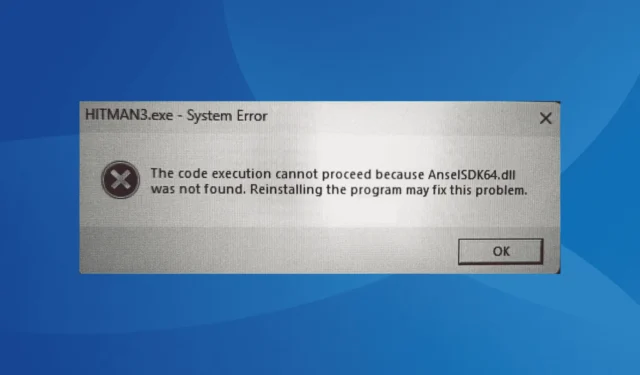
AnselSDK64.dll 檔案是 NVIDIA Ansel 遊戲內螢幕截圖功能的重要元件,在許多遊戲安裝中都很常見。但是,在啟動遊戲或應用程式時,您可能會遇到錯誤,指出 AnselSDK64.dll 遺失,或者它不是設計為在 Windows 上運行或已損壞!
此問題在 Hitman 3、Space Engineers、Metro Exodus、Frosty Mod Manager 和 Dishonored 等熱門遊戲中經常出現。
如果 AnselSDK64.dll 檔案不存在,您應該首先嘗試重新啟動計算機,確保安裝遊戲和作業系統的所有掛起更新,從其專用目錄而不是通過快捷方式啟動遊戲,並驗證完整性使用遊戲客戶端的遊戲文件。
如果 AnselSDK64.dll 遺失或未找到,我該怎麼辦?
提示
避免從第三方網站下載 DLL 檔案非常重要,因為這些來源通常不安全,並且可能提供與惡意軟體或廣告軟體捆綁在一起的檔案。
1.使用DLL工具下載AnselSDK64.dll
對於遺失或損壞的 AnselSDK64.dll 文件,一個簡單的解決方案是使用信譽良好的DLL 修復工具。這些工具可以自動掃描您的電腦是否缺少 DLL,並下載任何有問題或遺失的檔案。
如果多個 DLL 檔案與 AnselSDK64.dll 一起遺失,DLL 修復工具可以為您節省大量時間和精力!
2.從另一台PC手動傳輸文件
如果您可以存取另一台具有相似配置和作業系統架構的PC,則可以手動傳輸DLL檔案。首先,檢查錯誤訊息中的 DLL 路徑。
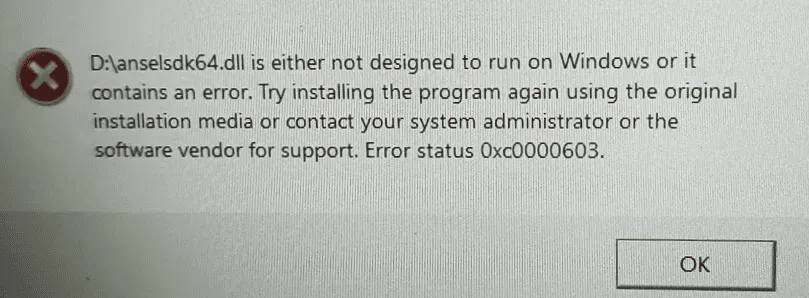
找到 AnselSDK64.dll 的路徑後,轉到另一台 PC 上的相同路徑,將 DLL 複製到快閃磁碟機,然後將磁碟機插入受影響的 PC。將DLL移到錯誤訊息中指定的路徑,通常是遊戲資料夾,重新啟動PC,並檢查是否有改進。
3. 使用管理權限運行受影響的遊戲或應用程式
- 右鍵單擊受影響應用程式的啟動器(.exe 檔案),然後選擇“屬性”。
- 導覽至「相容性」選項卡,然後勾選「以管理員身分執行此程式」方塊。
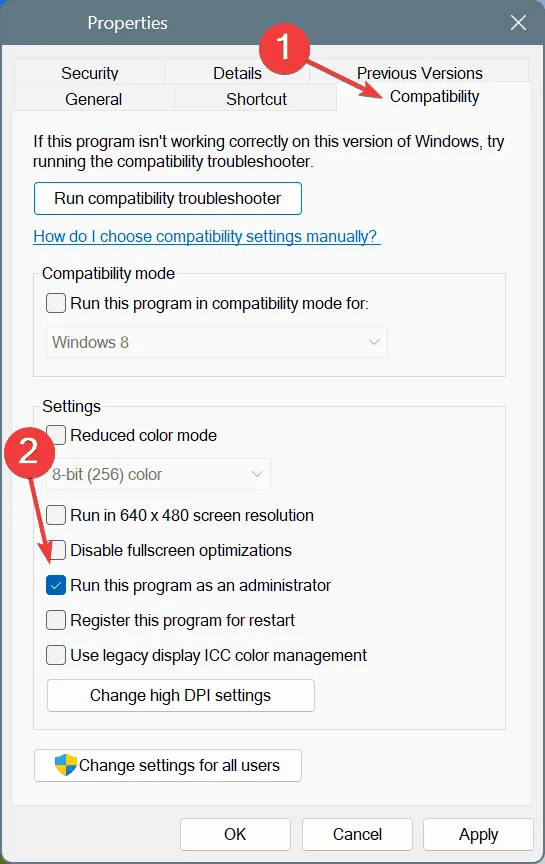
- 按一下「套用」,然後按一下「確定」以儲存變更。
4.修改AnselSDK64.dll的權限
- 導覽至錯誤訊息中指定的路徑,右鍵點選AnselSDK64.dll,然後選擇Properties。
- 轉到安全性選項卡並點擊高級。
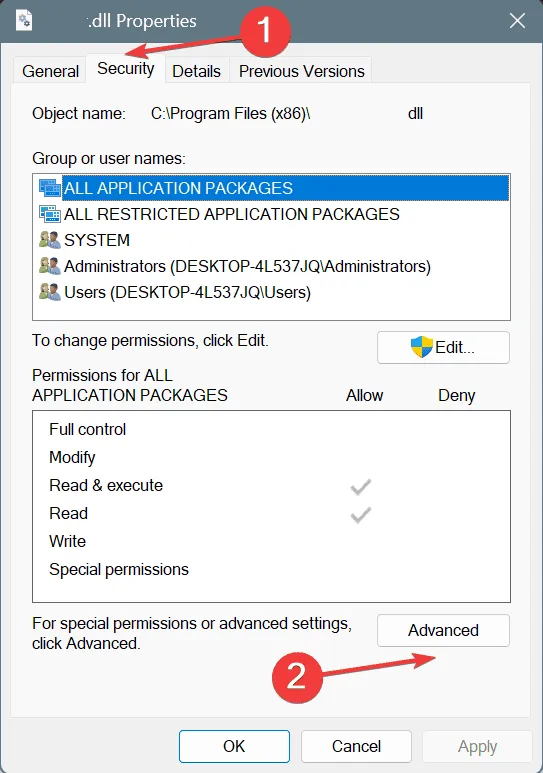
- 點選更改權限按鈕。
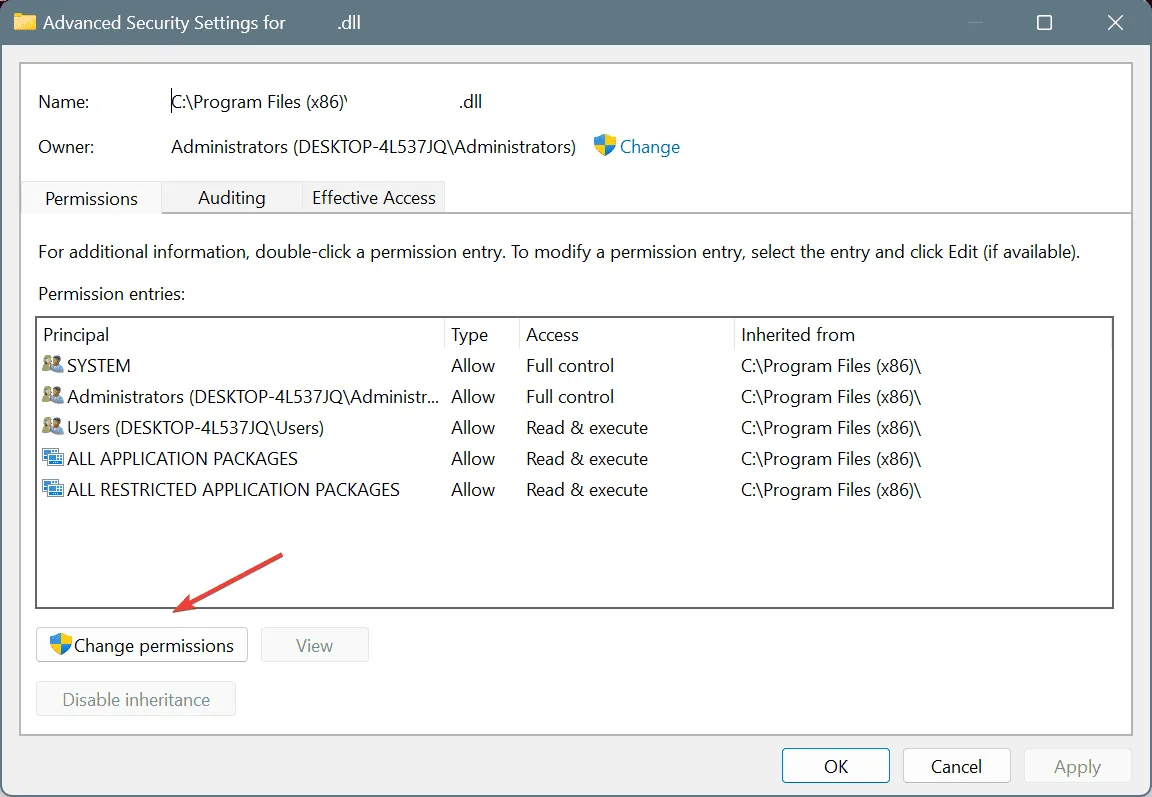
- 按一下“新增”。
- 然後,按一下選擇主體。
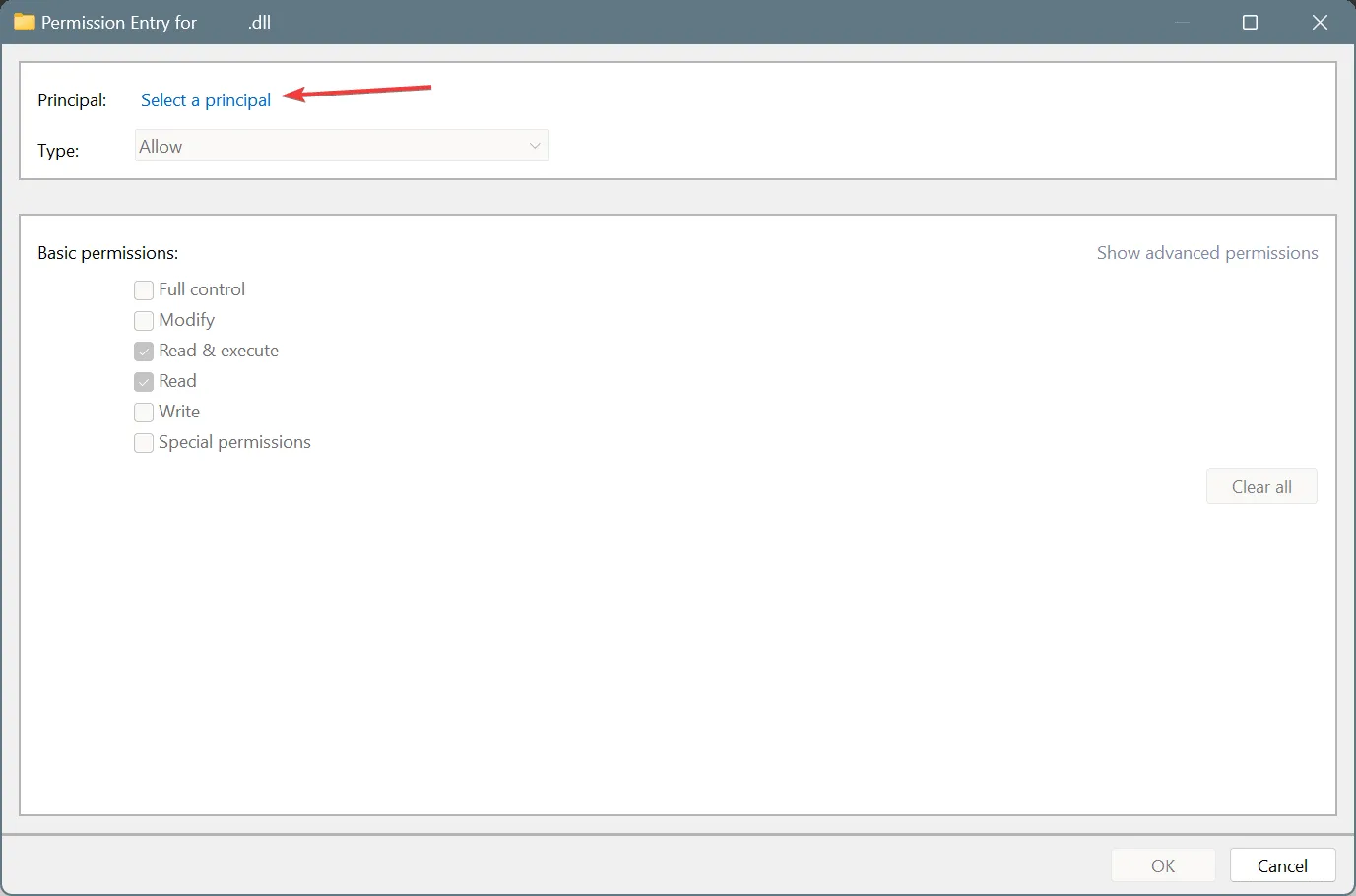
- 在新視窗中,按一下「進階」。
- 按一下立即查找。
- 從清單中選擇管理員帳戶,然後按一下「確定」。
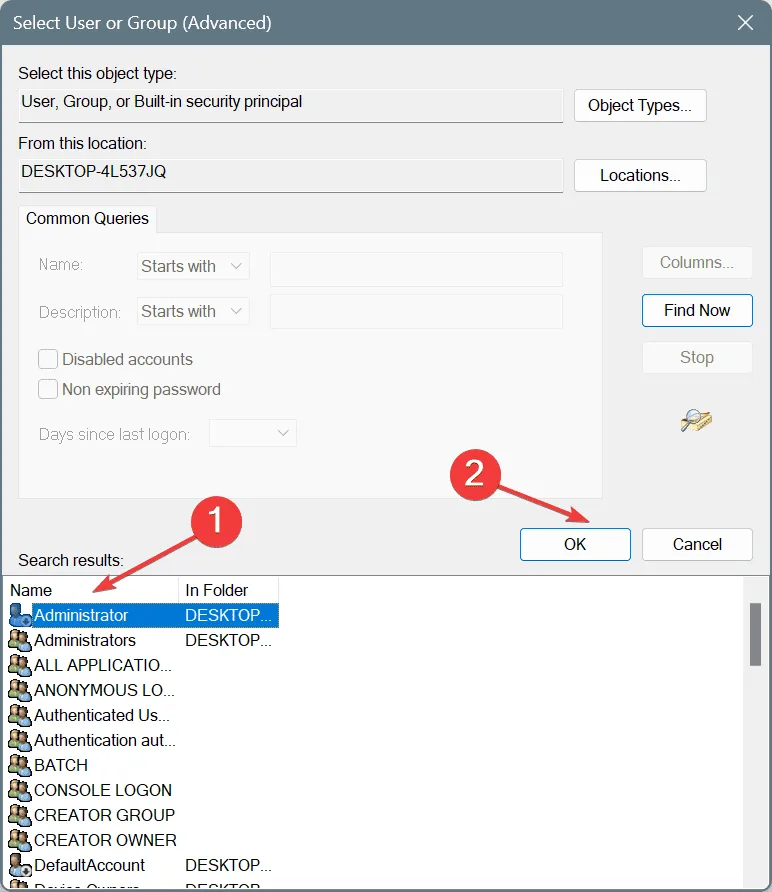
- 選取所有與權限相關的方塊,確保包括完全控制,然後按一下確定。
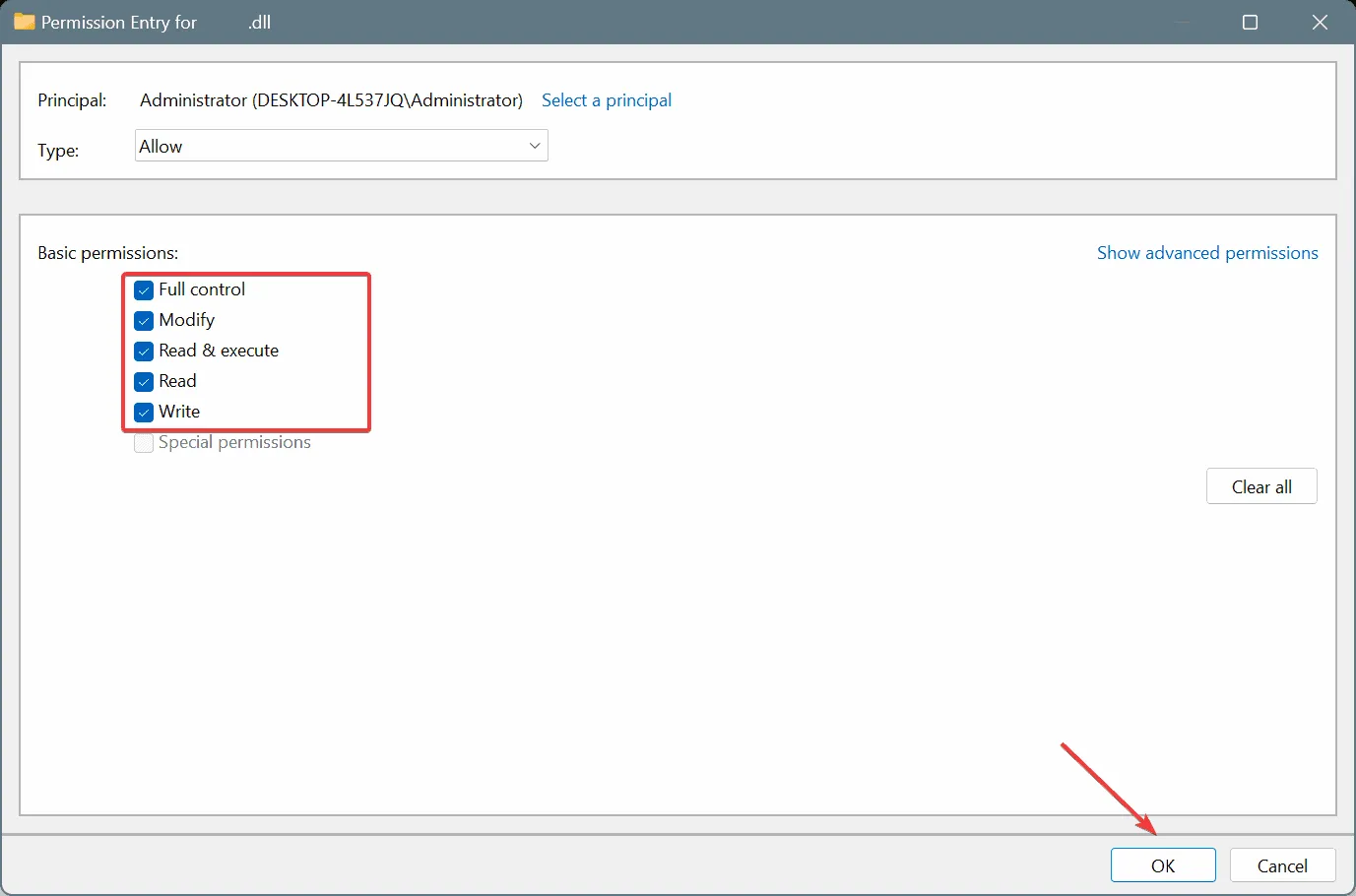
- 最後,按一下“應用”和“確定”以儲存變更。
如果權限不當導致 AnselSDK64.dll 錯誤,您需要在 Windows 中完全控制該檔案。
5.更新顯示卡驅動
- 按Windows+X存取「進階使用者」選單,然後選擇「裝置管理員」。
- 展開顯示適配器部分,右鍵單擊您的 NVIDIA 圖形適配器,然後選擇更新驅動程式。
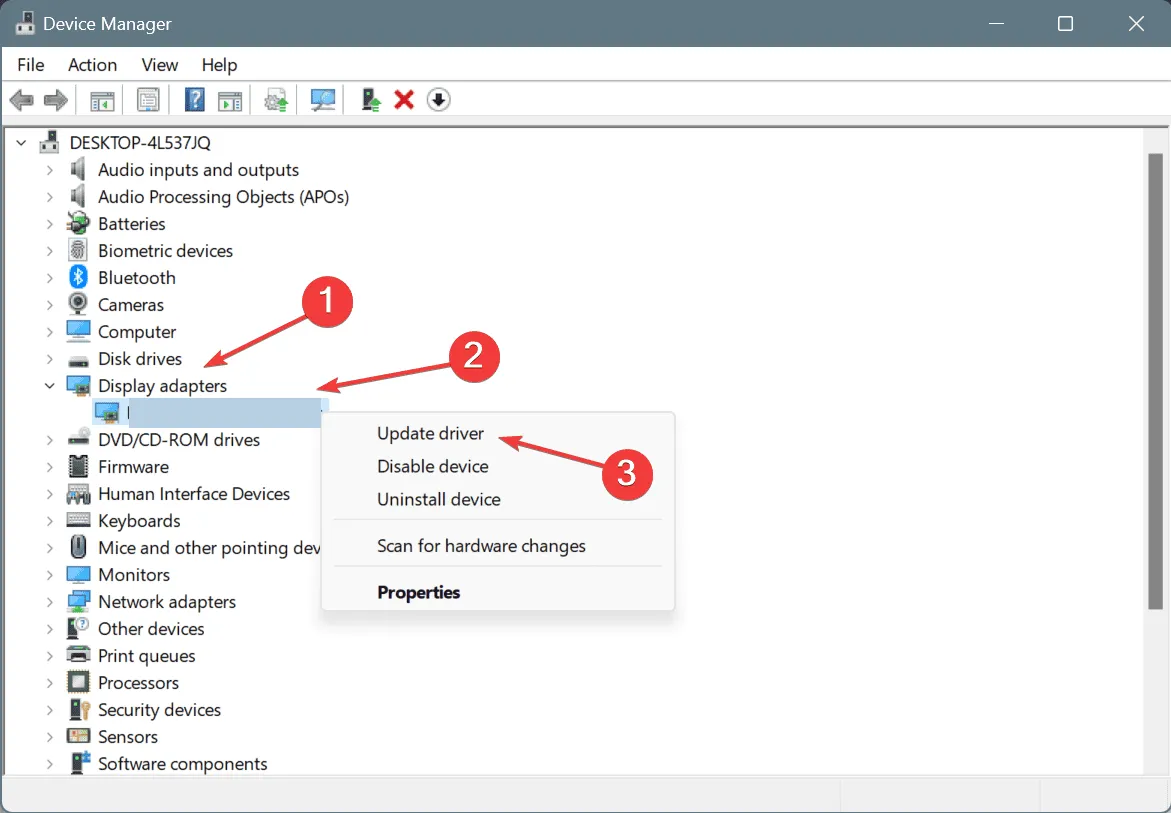
- 選擇自動搜尋驅動程序,然後等待 Windows 安裝系統上可用的最佳版本。
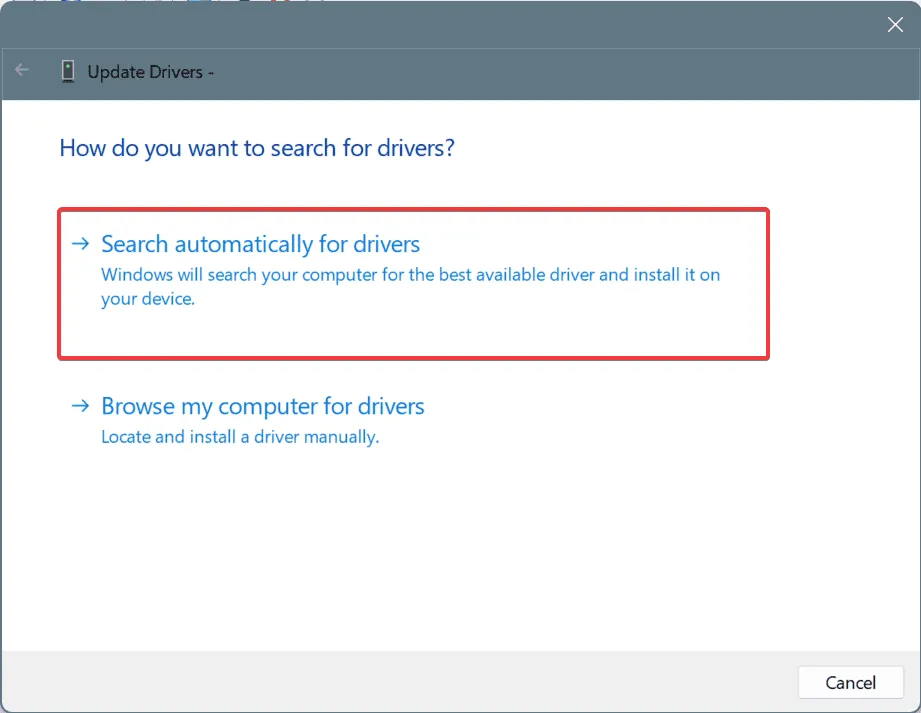
- 安裝新驅動程式後,重新啟動電腦以套用變更。
由於 AnselSDK64.dll 與 NVIDIA 的 Ansel 螢幕截圖功能相關聯,因此更新圖形驅動程式應該可以解決該問題。如果Windows沒有找到更合適的驅動程序,請訪問NVIDIA官網尋找最新的驅動程式並手動安裝!
另外,請確保更新您 PC 上目前安裝的所有 NVIDIA 軟體。
6. 停用記憶體完整性
- 按Windows+S開啟搜索,鍵入Windows 安全,然後選擇相關結果。
- 點選設備安全。
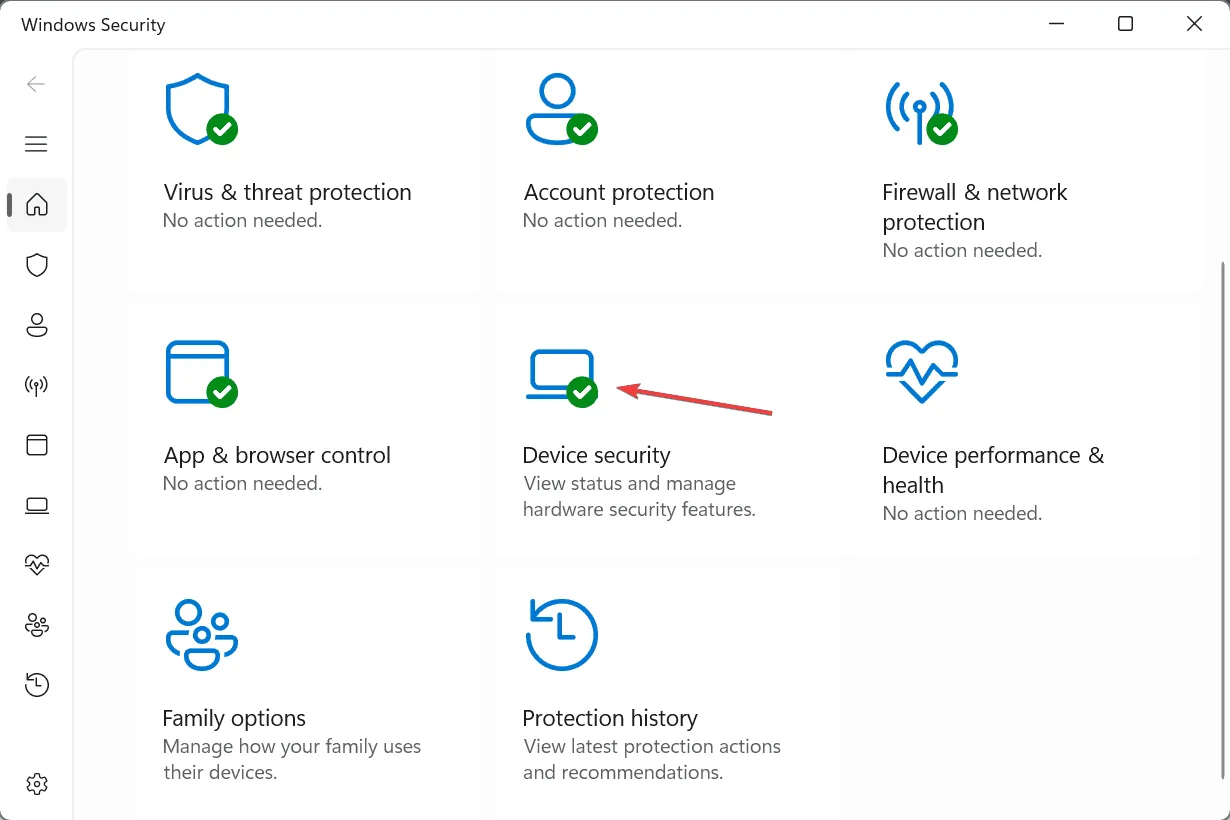
- 現在,按一下「核心隔離」下的「核心隔離詳細資料」。
- 關閉記憶體完整性。
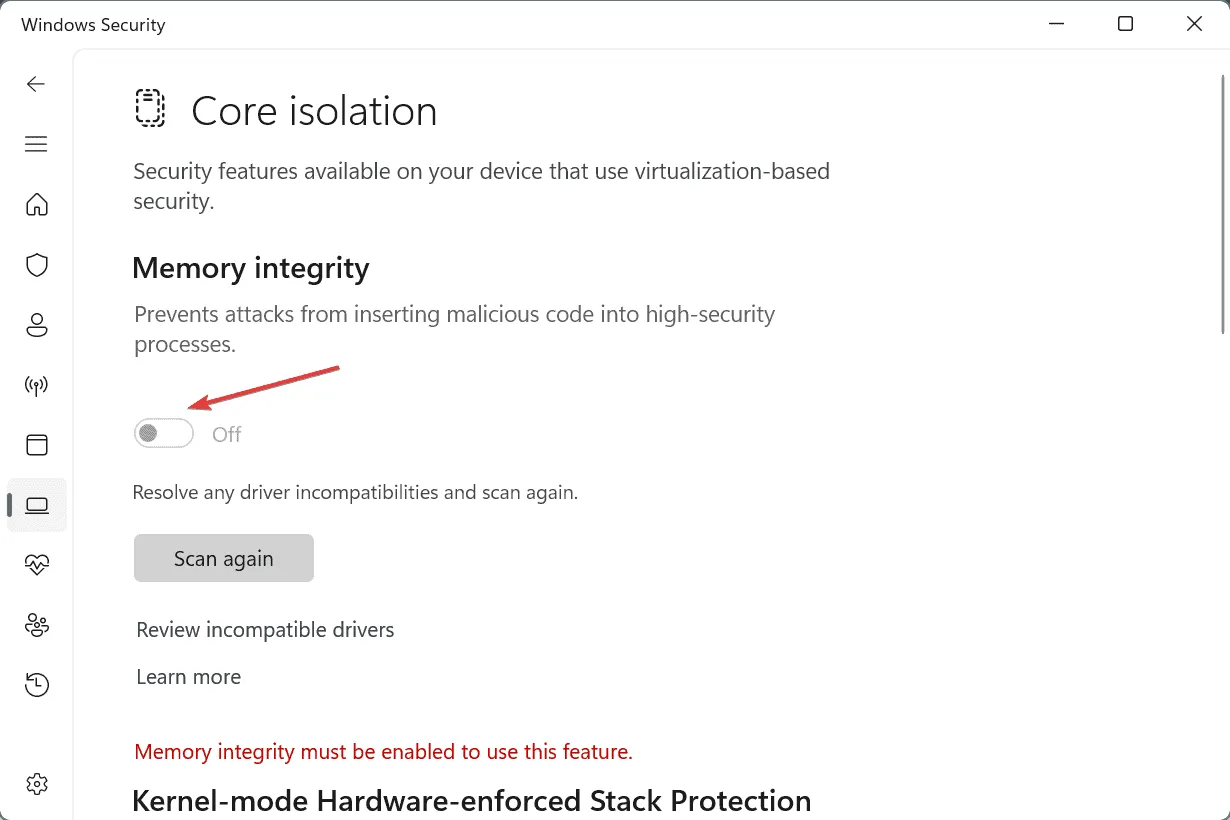
- 重新啟動系統並啟動產生 AnselSDK64.dll 遺失或損壞錯誤的應用程式以檢查是否有改進。
7. 重新安裝受影響的應用程式/遊戲
- 按Windows+R開啟「執行」對話框,在文字欄位中輸入appwiz.cplEnter ,然後點選。
- 從清單中選擇受影響的應用程序,然後按一下「卸載」。
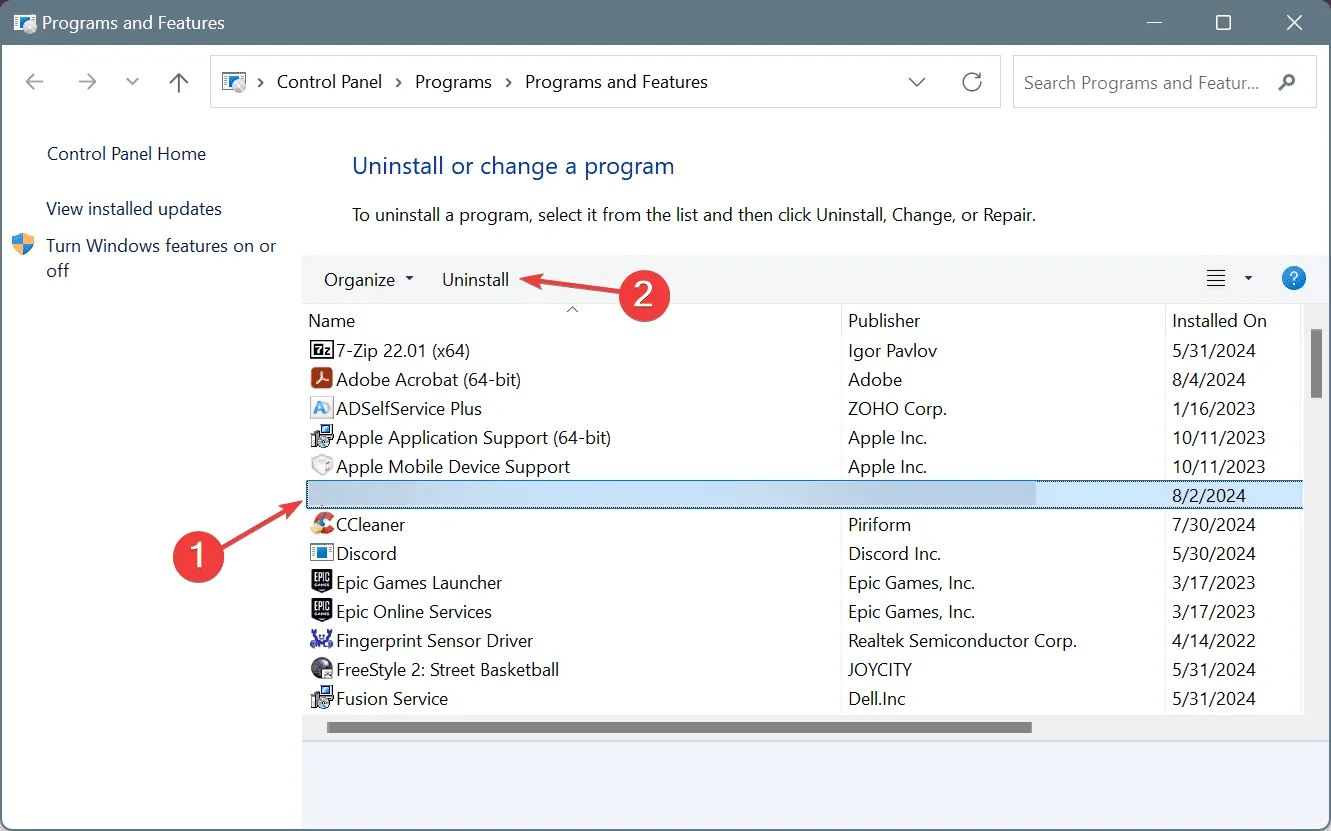
- 請依照螢幕上的指示完成卸載。
- 重新啟動電腦並從官方來源重新安裝應用程序,例如製造商的網站、遊戲用戶端或 Microsoft Store。
如果所有其他方法都失敗,重新安裝受影響的應用程式可能會解決Windows 11 中缺少AnselSDK64.dll 的問題。項。
如果您在重新安裝過程中遇到下載速度緩慢的情況,請查看專家提示以免費提高您的網路速度!
如果您對此問題有其他解決方案,請在下面的評論部分分享。



發佈留言